Dit is een pagina die niet langer door Digidak+ wordt bijgewerkt. Mogelijk is de informatie verouderd of niet meer van toepassing.
Gearchiveerd op 1 januari 2024.
Beginscherm iPhone/iPad ordenen
Artikel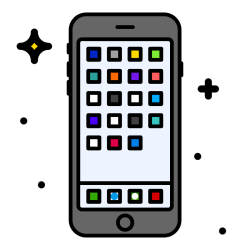
De iPhone of iPad staat al snel vol apps. Er zijn een paar manieren om apps op te ruimen. Zorg zo voor een overzichtelijk beginscherm.
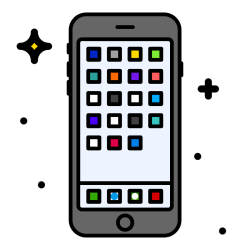

Apps ordenen
Wanneer de iPad of iPhone opstart, is het beginscherm het eerste wat u ziet. Daarop staan apps
app
Een toepassing of
programma. App is de afkorting van applicatie en werd aanvankelijk vooral voor de
tablet en
smartphone gebruikt. Tegenwoordig wordt app ook gebruikt voor programma's op de computer. 'App' of 'applicatie' is van toepassing op alle
software die op de
computer, tablet of smartphone draait met uitzondering van het
besturingssysteem. Applicaties kunnen diverse functies hebben, zoals tekstverwerking en beeldbewerking. Voorbeelden van applicaties op de computer zijn
Word,
Excel en
Photoshop. Een voorbeeld van een app op de tablet of smartphone is
Skype.
Er zijn programma's die geschikt zijn gemaakt voor zowel de computer als de smartphone (zoals Skype), er moet dan voor hetzelfde programma op elk apparaat een app worden gezet.Een bericht via WhatsApp wordt ook vaak een app of appje genoemd.
netjes bij elkaar met een plaatje en een naam eronder. Staan er veel apps
op het toestel, dan zijn die verdeeld over meer pagina's. Veeg van rechts naar links over het scherm om ze te bekijken.
Wie wel eens moeite heeft een app te vinden, kan een aantal dingen doen om orde te scheppen. Verplaats apps naar een (voor u) logische plek. Maak mappen aan en zet daar meerdere apps in. Of verwijder apps die u toch niet meer gebruikt.
App verplaatsen
Kost het steeds moeite om een app te vinden? Orden ze dan op functie, alfabet of, waarom ook niet, kleur. Verplaats een app zo:
- Open het beginscherm.
- Tik op de app die u gaat verplaatsen. Houd uw vinger op het scherm en sleep 'm een stukje van zijn plek.
- Alle apps beginnen te bewegen en krijgen een minteken.
- Versleep de app naar de gewenste plek. Haal daar uw vinger van het scherm.
- Moet de app naar een andere pagina? Sleep de app dan naar de linker of rechter rand van het scherm.
- De andere pagina komt in beeld. Sleep de app naar de plek waar de app moet komen. Haal daar uw vinger van het scherm.
- Tik op een lege plek op het scherm om te bevestigen.
Op iPhone met iOS 14 of hoger zit een appbibliotheek. Die kunt u ook gebruiken om apps te vinden, groeperen of verwijderen.
Map maken iPhone/iPad
Het kan ook handig zijn om apps bij elkaar in een map te zetten. Bijvoorbeeld apps die over hetzelfde gaan, zoals de weersvoorspelling of het openbaar vervoer. Dat kan op de iPhone of iPad met iOS 14 of nieuwer. Lees voor de stappen ons artikel over mappen op het beginscherm.
App verwijderen
Gebruikt u een app niet meer? Dat kunt u die ook verwijderen. Dat ruimt lekker op en maakt opslagruimte vrij.
Ben je geholpen met dit artikel?
Laat weten wat je van dit artikel vond, daarmee help je de redactie van Digidak+ én andere gebruikers van de website.
Meer over dit onderwerp
Appbibliotheek op iPhone/iPad
Op zoek naar een app op je iPhone of iPad? Gebruik de Appbibliotheek voor een overzicht van al je apps. Zo houd je je startscherm opgeruimd.
Apps ordenen in mappen op telefoon en tablet
Maak je telefoon overzichtelijk door apps te sorteren en in mappen te zetten. Zo vind je sneller wat je zoekt.
Bekijk meer artikelen met de categorie:
Meld je aan voor de nieuwsbrief van Digidak+
Elke maand duidelijke uitleg en leuke tips over de digitale wereld. Gratis en zomaar in je mailbox.